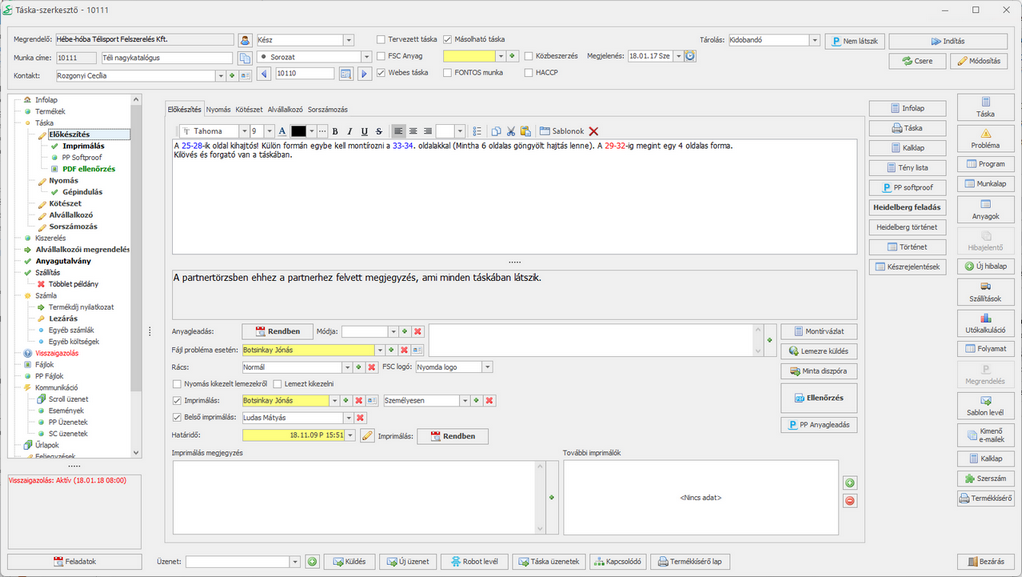
Az utasítást az egyszerűsített szövegszerkesztő segítségével adható meg, amiben színekkel és formázással is kiemelhető a lényeges információ. Ha az utasítás szövege nem üres, akkor a bal oldali menüben az Előkészítés menüpont félkövér lesz.
Montírvázlat gomb: a tagokat a hozzájuk beállított Montírvázlatokkal listázza. Itt a vázlatnál beállított kép is megjelenik. A témáról többet a Montírvázlatok törzse fejezetben olvashat.
Fájl probléma esetén: a táskán megadható, hogy a leadott anyaggal kapcsolatban kit kell a megrendelő oldalán keresni. Ha a táska indításakor ezt az információt az ügyfélkapcsolatos/gyekes kolléga megszerzi, akkor probléma esetén nem kell az előkészítő > gyekes > megrendelő > megrendelő szerkesztője sort lefutni, hanem a pdf-et ellenőrző kolléga közvetlenül megkeresheti a megrendelő stúdiósát. Ezzel nem csak értékes időt nyerhetünk, de a közvetlen szakmai kapcsolat a későbbi megrendeléseknél is hasznos lehet. Erről bővebben a PDF ellenőrzés folyamata fejezetben olvashat.
Rács: ha a nyomdában ezt a gyekes határozza meg, akkor az a szabad szöveges listánkkal egyszerűen beállítható.
Lemezt kikezelni kapcsoló: (hamarosan) visszatérő munka, így az utánnyomáshoz érdemes a lemezeket a nyomás végeztével kikezelni és elrakni.
Nyomás kikezelt lemezekről kapcsoló: a táskához az előző gyártásból származó lemezek vannak, amiket a nyomás előtt ellenőrizni és sérülés esetén pótolni kell.
Erre a két kapcsolóra a Táska listázás lapon szűrni is lehet, így megvizsgálható, hogy mennyire sikerül a lemezekkel spórolni, megéri-e ezzel foglalkozni.
Imprimálás: az imprimálást a rendszer kiemelt folyamatként kezeli. Az imprimálás beállítása aktiválja vagy kikapcsolja a hozzá tartozó táska feladatot, amin keresztül a táska az Előkészítés listában is aktív táskaként szerepel. A bal oldali menüben az Előkészítés alatt azonnal látható az imprimálás táska feladat állapota:
-
 : a feladat nincs beállítva
: a feladat nincs beállítva -
 : van imprimálás, a táska feladat alapján folyamatban
: van imprimálás, a táska feladat alapján folyamatban -
 : a táska feladat lezárult.
: a táska feladat lezárult.
A táska feladattól függetlenül, ha az Imprimálást bejelölik, akkor a menüpont felirata félkövér lesz. Ha a táska feladat határideje már lejárt, akkor a szín pirosra vált.
Jóváhagyó kontakt: a lenyíló listából a megrendelőhöz rögzített személyek közül tud választani. A kontakt neve megjelenik a táska infomenü Kontaktok menüpontja alatt és a sablon e-mailek címzett választójában is.
Imprimálás módja: e-mail, személyes, webes felület, stb.
Belső imprimálás: a jóváhagyást házon belül tervezik elvégezni. A listából a jóváhagyó kolléga választható ki. És az itt beállítottak a Táskák nézetbe megjelennek, amennyiben a mezőválasztó  segítségével behúzásra kerülnek ezek az oszlopok. Belső imprimálás, Belső imprimálás (mikor), Belső imprimálás (felelős).Ezáltal könnyebben követhető, hogy ki és mikor fogja jóváhagyni az adott munkát.
segítségével behúzásra kerülnek ezek az oszlopok. Belső imprimálás, Belső imprimálás (mikor), Belső imprimálás (felelős).Ezáltal könnyebben követhető, hogy ki és mikor fogja jóváhagyni az adott munkát.
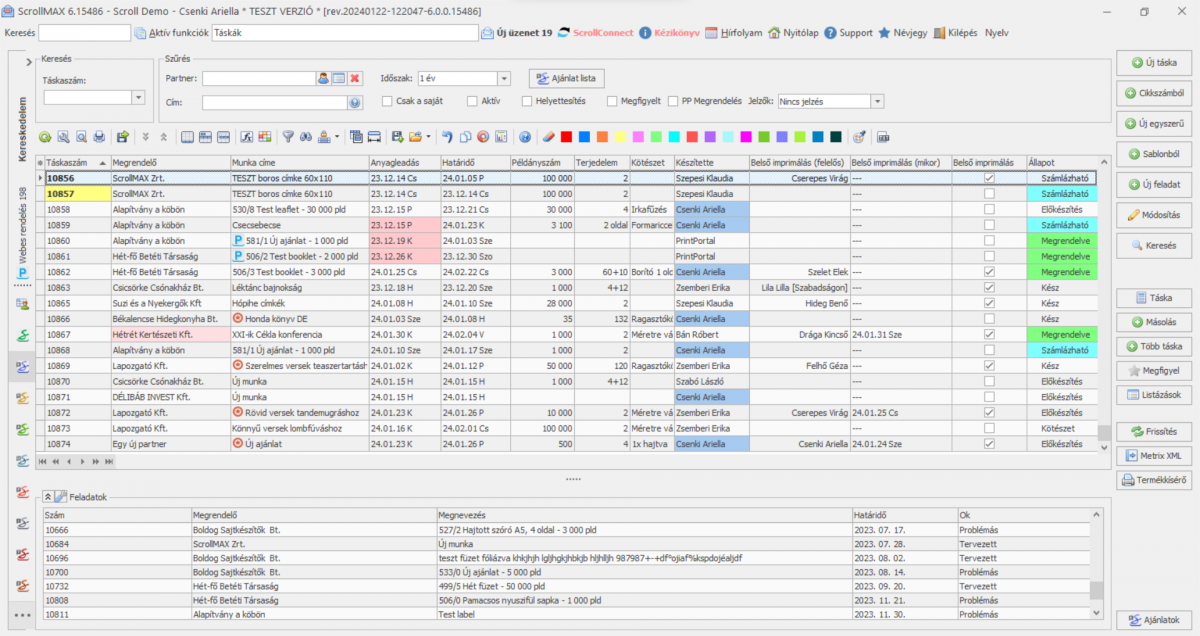
Határidő: az imprimálás határideje, időponttal.
Imprimálás megjegyzés: pontosan mit, hogyan kell jóváhagyatni: elég csak egy pdf a borítóról, vagy valamilyen hardproof szükséges az egész anyagról. A kitöltést sablonok is segítik.

























































































